Sådan viser du Windows stablet i Windows 10
Ud over den populære Aero Snap-funktion understøtter Windows 10 en række klassiske metoder til at arrangere åbne vinduer. Disse inkluderer evnen til at kaskade vinduer, vise vinduer stablet og vise vinduer side om side.
Reklame
Når du bruger indstillingen Vis stablede vinduer i Windows 10, vil alle åbne ikke-minimerede vinduer blive stablet lodret oven på hinanden. I en multimonitor-konfiguration ændrer denne mulighed kun vinduernes layout på den skærm, de er synlige på. Lad os se, hvordan du bruger denne funktion.
For at vise vinduer stablet i Windows 10, gør følgende.
- Minimer eventuelle åbne vinduer, som du ikke ønsker at vise stablet. Minimerede vinduer ignoreres af denne funktion.
- Højreklik på et tomt område på proceslinjen for at åbne dens kontekstmenu. Sådan ser det ud.

- I den tredje gruppe af kommandoer fra toppen vil du se muligheden "Vis vinduer stablet". Klik på den.
Dette er et eksempel på det stablede vindueslayout i Windows 10.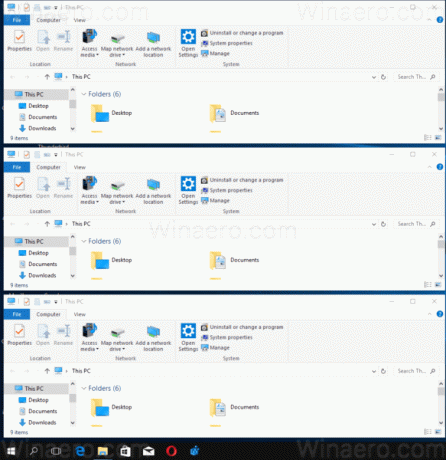
Hvis du ved et uheld klikkede på dette genvejsmenupunkt, er der en hurtig metode til at fortryde layoutet. Højreklik på proceslinjen igen og vælg Fortryd Vis alle vinduer stablet fra kontekstmenuen.
Udover de klassiske muligheder kan du bruge en række moderne vinduesstyringsmuligheder i Windows 10. Se følgende artikler.
- Deaktiver snapping i Windows 10, men behold andre udvidede vinduesstyringsindstillinger
- Sådan aktiveres Aero Peek i Windows 10
- Genvejstaster til at administrere virtuelle skriveborde i Windows 10 (Opgavevisning)
- Ultimativ liste over alle Windows-tastaturgenveje med Win-taster
En række brugere i Microsofts fora rapporterer, at de stablede Vis-vinduer er ødelagt for dem i Windows 10 og ikke fungerer pålideligt. Hvad er din erfaring? Virker det for dig?



